Für die Postfächer bei lima-city stehen sogenannte Sieve-Filter zur Verfügung. Damit lassen sich E-Mails automatisch Filtern, dabei geschieht dies direkt auf dem Server, ist also unabhängig vom verwendeten Client. Des Weiteren müssen die Regeln nur an einer Stelle gepflegt werden, was einem bei mehreren Geräten erheblichen Mehraufwand erspart.
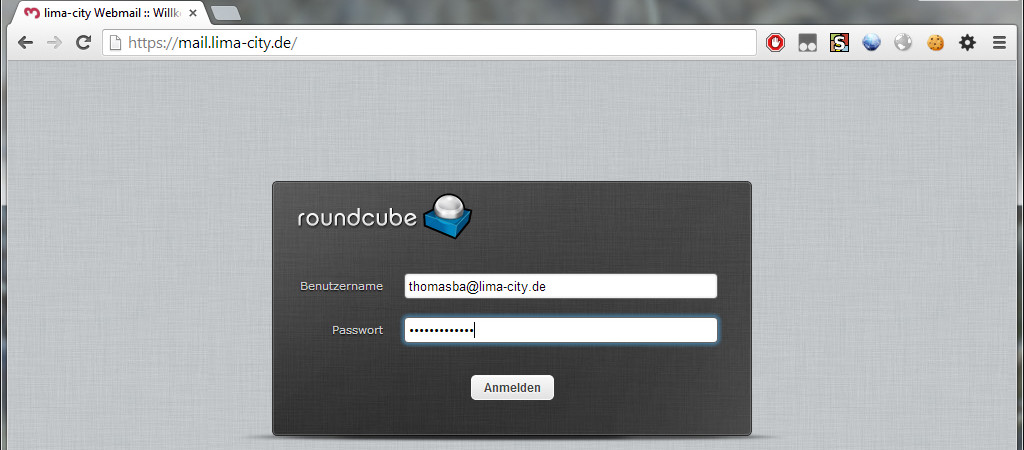
Zuerst muss man sich am Webmail anmelden. Zu erreichen ist dies unter mail.lima-city.de, die Zugangsdaten sind die volle E-Mail Adresse und das vergebene Kennwort. Sollte das Kennwort nicht mehr bekannt sein, kann in der Verwaltung ein neues gesetzt werden.

Nun sieht man die Übersicht des Posteingangs, hier nun zu den Einstellungen wechseln.

Unter den Einstellungen gibt es diverse Optionen, die man Anpassen kann. Relevant für die Filter ist der gleichnamige Punkt in der linken Spalte. Der gerade aktive Punkt wird durch einen andersfarblichen Hintergrund und eine fette Schrift hervorgehoben.
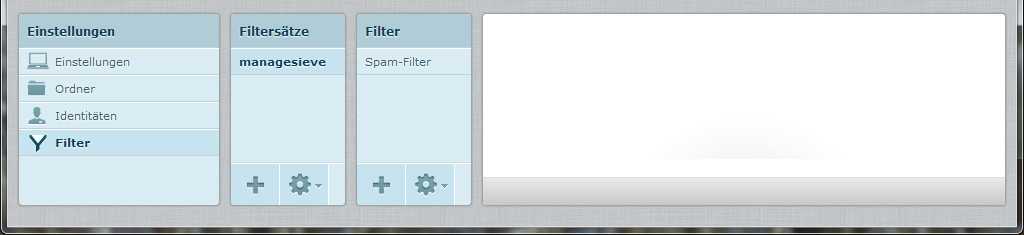
Unter Filter sieht man nun zwei zusätzliche Spalten. Filtersätze dienen dazu, um unterschiedliche Filtersätze zu definieren, es kann jeweils nur ein Filtersatz aktiv sein. In der Spalte Filter daneben sind die im aktuell gewählten Filtersatz enthaltenen Filter aufgelistet. Standardmäßig ist hier ein Filter definiert, der Spam-E-Mails in den entsprechenden Ordner verschiebt. Diesen sollte man so lassen, wenn man nicht genau weiß, was man tut. Mit einem Klick auf das Plus kann man einen neuen Filter definieren.
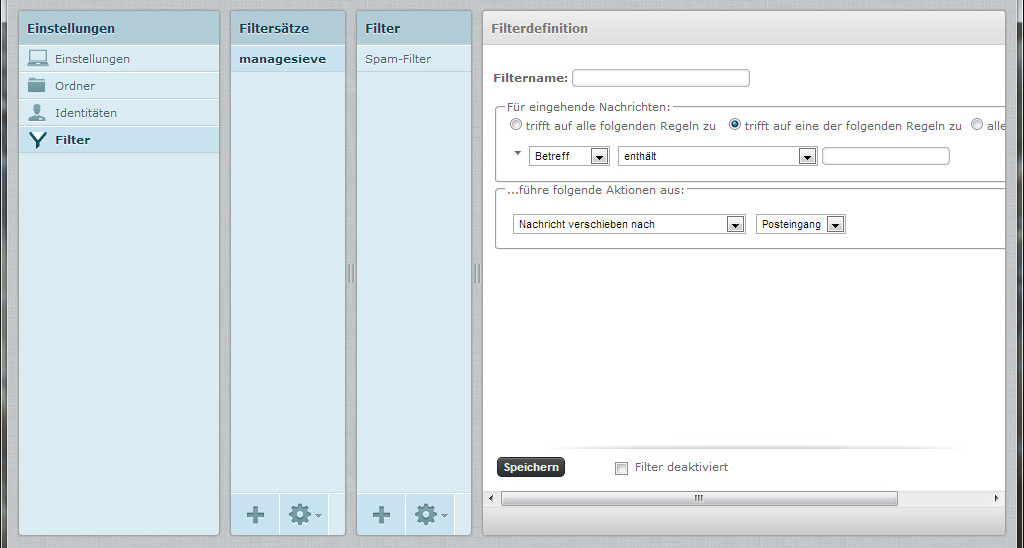
Nun hat man eine Maske, in der man die neuen Daten für den Filter angeben kann. Ganz oben ein Name, mit diesem kann man später zuordnen, was die einzelnen Filter so tun.
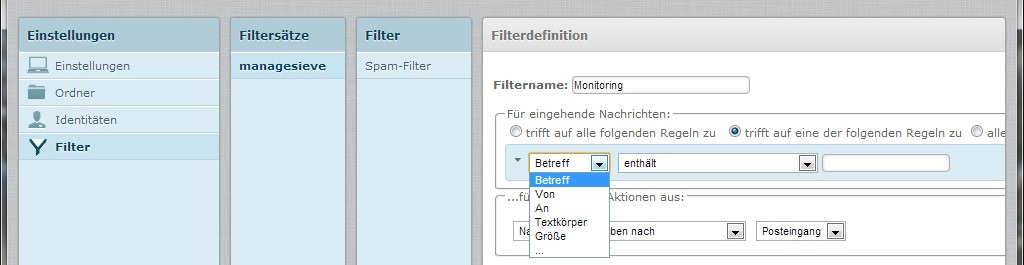
Bei jeder eingehenden E-Mail wird geprüft, was hier angegeben wird. Dabei können verschiedene Felder im Header (Betreff, Absender …) der E-Mail angegeben werden sowie auch der gesamte Text durchsucht werden. Wobei Letzteres zu unerwarteten Ergebnissen führen kann, wenn der Inhalt speziell codiert wurde. Im zweiten Dropdown-Feld kann man diverse Optionen wählen, z. B. ob der angegeben Wert enthalten sein soll oder ob der angegeben Wert ein regulärer Ausdruck ist. Die Namen sollten dabei weitestgehend selbsterklärend sein. Um eine weitere Bedingung hinzuzufügen, einfach rechts der Felder auf das „+“ klicken:

Beim hinzufügen weiterer Bedingungen und Aktionen sollte darauf geachtet werden, dass sich diese nicht gegenseitig ausschließen / beeinflussen. Also z. B. nicht zwei mal in einen Ordner verschieben.
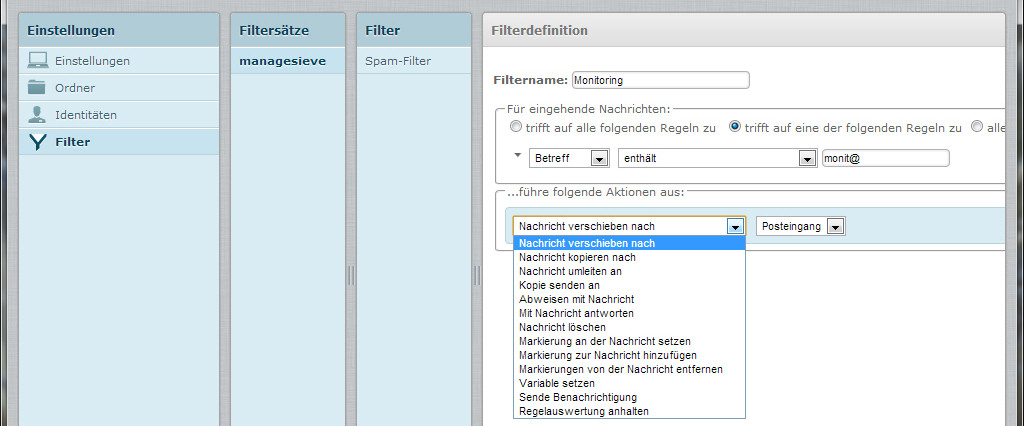
Nun kann man noch definieren, welche Aktion ausgeführt werden soll. Hierbei ist es wie bei der Bedingungen auch mehrere Einträge zu definieren. Auch die Aktionsnamen sollten selbsterklärend sein.
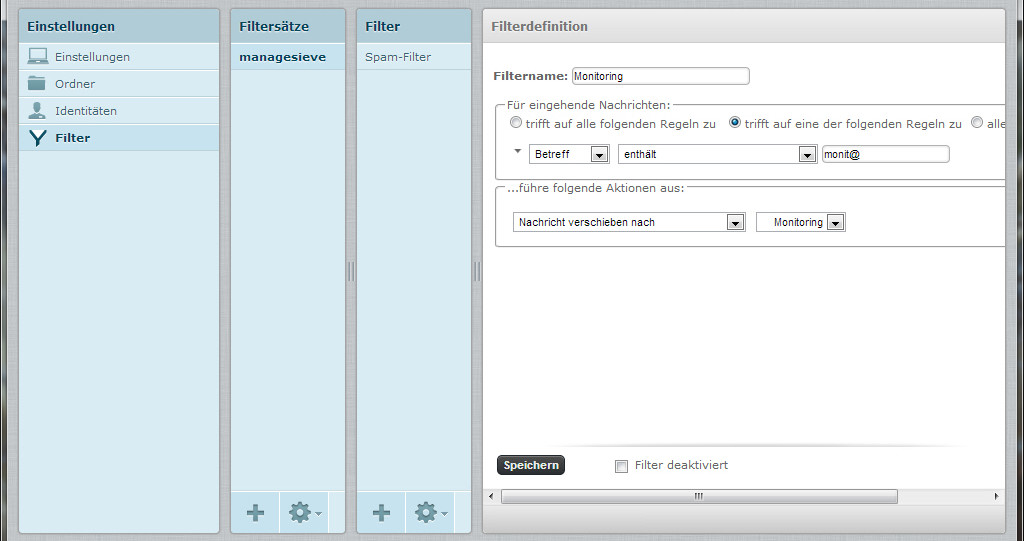
Sind die gewünschten Einstellungen getätigt, kann man den Filter Speichern. Wenn man den Filter noch nicht fertiggestellt hat und diesen später fertigstellen will, gibt es die Option den „Filter deaktiviert“ zu speichern.
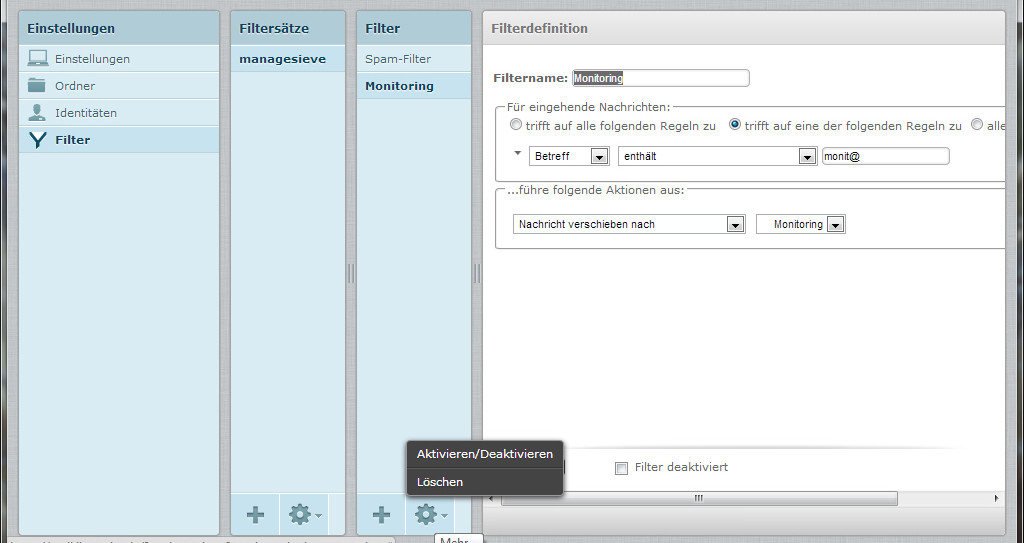
Sollte man einen Filter mal Löschen oder (de)aktivieren wollen, ist dies nach dem Markieren mit einem Klick auf das Zahnradsymbol zu erledigen.